- Tác giả Lauren Nevill [email protected].
- Public 2023-12-16 18:57.
- Sửa đổi lần cuối 2025-01-23 15:27.
Một biểu ngữ lan truyền thông tin là một chương trình tương đối vô hại, nhưng rất khó chịu. Nó không gây hại cho hệ điều hành, nhưng nó chặn quyền truy cập vào nhiều ứng dụng. Để chặn người cung cấp thông tin, bạn cần biết trình tự chính xác của các hành động.
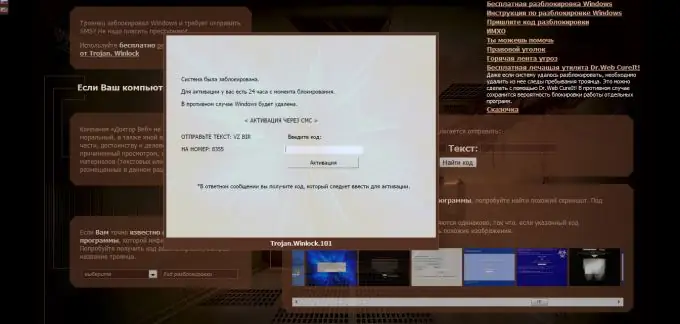
Nó là cần thiết
truy cập Internet. Dr. Web CureIt
Hướng dẫn
Bước 1
Cần lưu ý ngay rằng biểu ngữ thông tin được chia thành hai loại: một số chỉ xuất hiện sau khi hệ điều hành được khởi chạy, và một số khác khi trình duyệt được mở. Hãy bắt đầu bằng cách chặn loại biểu ngữ thứ hai.
Bước 2
Cách dễ nhất là gỡ bỏ hoàn toàn trình duyệt mà người cung cấp thông tin xuất hiện. Trong trường hợp này, bạn có nguy cơ mất tất cả cookie và dấu trang. Nếu tùy chọn này không phù hợp với bạn, hãy mở cài đặt trình duyệt của bạn. Tìm menu "Tiện ích bổ sung" hoặc "Plugin". Xóa bất kỳ ứng dụng nào bạn không cài đặt.
Bước 3
Nếu chúng ta đang nói về trình duyệt Opera, thì bạn cần phải xóa một số tệp theo cách thủ công. Mở thư mục Program Files / Opera / program / plugins. Nó phải chứa hai tệp có phần mở rộng dll: npwmsdrm.dll và npdsplay.dll. Nếu bạn tìm thấy các tệp khác của tiện ích mở rộng này, hãy xóa chúng.
Bước 4
Bây giờ, hãy tìm trong thư mục / Documents and Settings / Account Name / Application Data / Opera / Opera / profile. Xóa tất cả các tệp có phần mở rộng js ngoại trừ browser.js.
Bước 5
Bây giờ chúng ta hãy xem xét tình huống khi một biểu ngữ xuất hiện trực tiếp trên màn hình nền. Mở bất kỳ trình duyệt đang hoạt động nào và truy cập trang web https://freedrweb.com. Tìm Dr. Web CureIt trên trang này và tải xuống. Cài đặt tiện ích
Bước 6
Quét phân vùng đĩa cục bộ mà Windows được cài đặt trên đó. Nếu chương trình tìm thấy các tệp vi rút, hãy xóa chúng và khởi động lại máy tính của bạn.
Bước 7
Nếu phương pháp trên không hoạt động, hãy tự xóa các tệp độc hại. Mở thư mục System32 nằm trong thư mục Windows. Tìm tất cả các tệp có tên kết thúc bằng lib.dll và xóa chúng.
Bước 8
Tải xuống CCLeaner và cài đặt nó. Sau khi khởi động ứng dụng, hãy kích hoạt phân tích các tệp đăng ký. Nhấp vào nút "Khắc phục" sau khi quá trình quét hoàn tất. Khởi động lại máy tính của bạn.






